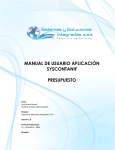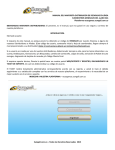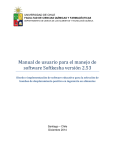Download Manual de Usuario - Sistemas y Soluciones Integradas SAS
Transcript
MANUAL DE USUARIO APLICACIÓN SYSCONTANIF TESORERIA Autor Luisa María Doncel Analista de Desarrollo y Soporte Produce Sistemas y Soluciones Integradas S.A.S Versión 1.0 Fecha de Publicación 15 – Diciembre – 2014 Girardot 2|Página Tabla de Contenido Introducción ......................................................................................................................... 4 Propósito ............................................................................................................................... 5 Acceso a la Aplicación ...................................................................................................... 6 Tesorería ................................................................................................................................ 8 1.0 Consecutivos de usuarios. ........................................................................................ 8 1.1 Resolución de Facturas. ............................................................................................. 12 1.2 Crear Comprobante de Egreso por Usuario. .......................................................... 14 1.2.1. Reporte de Comprobante de Egreso por Usuario. ....................................... 15 Recibo de Caja ......................................................................................................... 16 1.3. Movimientos de recibo de caja .......................................................................... 16 1.3.1 Apertura de comprobante recibo de caja ................................................. 18 1.4. Realizar Arqueo de Caja. .......................................................................................... 21 1.4.1. Arqueo ................................................................................................................. 22 1.42. Reporte .................................................................................................................. 22 1.4.3. Arqueo Detallado ............................................................................................... 23 1.4.4. Movimiento........................................................................................................... 23 1.4.5. MovDeb: ............................................................................................................... 24 1.4.6. MovCre: ................................................................................................................ 25 1.4.7. Centros .................................................................................................................. 27 1.5 Configurar Forma de pago ........................................................................................ 27 1.5.1 Crear una Forma de Pago .................................................................................. 28 Consignación ................................................................................................................. 29 1.6. Parámetros de Consignación. .......................................................................... 29 Cheques Continuos. ...................................................................................................... 32 Facturación .................................................................................................................... 34 1.8 Apertura Comprobante de factura .................................................................... 34 Recibo de Egreso .......................................................................................................... 38 1.9 Apertura comprobante de egreso...................................................................... 38 Procesos ................................................................................................................... 41 1.9.1. Transferencias electrónicas................................................................................ 41 Reportes ...................................................................................................................... 46 Requerimientos del Sistema ............................................................................................. 50 Requerimiento Funcional ............................................................................................. 50 Requerimiento de Hardware ....................................................................................... 50 Requerimiento de Software ......................................................................................... 50 MANUAL DE USUARIO APLICACIÓN SYS- TESORERIA 3|Página Elementos Suministrados ................................................................................................... 50 Características Generales ................................................................................................ 50 Restricciones ....................................................................................................................... 51 Seguridad ........................................................................................................................... 51 Instalación y Configuración ............................................................................................. 51 Copias de Seguridad ........................................................................................................ 52 Derechos y responsabilidades legales ........................................................................... 52 Glosario ............................................................................................................................... 53 Contacto ............................................................................................................................ 54 MANUAL DE USUARIO APLICACIÓN SYS- TESORERIA 4|Página Introducción El Módulo de Tesorería es diseñado para facilitar, agilizar la productividad y eficiencia de los profesionales y usuarios encargados de los procesos contables y a las empresas en relación de utilizar servicios externos para procesar y ejecutar los datos contables. De esta manera las entidades no tendrán que suministrar información interna de la entidad para realizar los diferentes procesos, sino alimentar el sistema con la información necesaria, poder generar los diferentes reportes e informes financieros bajo la norma internacional NIIF. Es por ello que este manual ofrece una guía a cerca del manejo y beneficios del módulo de Tesorería, el mismo nos guía de forma correcta como debe ser el manejo del Software dando la alternativa inmediata para la solución de dudas e inquietudes de forma ágil y oportuna. MANUAL DE USUARIO APLICACIÓN SYS- TESORERIA 5|Página Propósito Este Manual busca ser una guía para los usuarios que accedan al Módulo de tesorería, desde el momento de la instalación del sistema y la configuración de los parámetros (parametrización), Incorpora una explicación de las funciones, tales como, movimientos y diferentes procedimientos al momento de realizar un registro de la información contable. De igual forma nos orienta de manera gráfica e ilustrativa la generación de reportes y movimientos ejecutables en el Software, ilustración que nos ayuda a la solución de problemas e inquietudes provocadas a la hora de ejecutar e iniciar a operar el Software. MANUAL DE USUARIO APLICACIÓN SYS- TESORERIA 6|Página Acceso a la Aplicación La aplicación SySContaNIIF, es una aplicación web, lo cual le permite a los usuarios utilizar accediendo a un servidor web a través de Internet o intranet mediante un navegador. Las aplicaciones web son populares debido a lo práctico del navegador web como cliente ligero, a la independencia del sistema operativo, así como a la facilidad y practicidad para actualizar y mantener aplicaciones web sin distribuir e instalar software a los diferentes usuarios. Paso 1. Abrir navegador de preferencia, recomendables. Ilustración 1. Iconos Navegador Paso 2. Ingresar url y/o dominio donde se encuentre alojada la aplicación (local o web) y Enter.. Ej: http://10.0.16.41/NIIF/SISU Paso 3. Portal del Usuario: Ingresar usuario y contraseña. Imagen No. 1 Portal de Usuario MANUAL DE USUARIO APLICACIÓN SYS- TESORERIA 7|Página Usuario: Nombre que identifique al usuario para acceder a la aplicación Contraseña: Combinación de 6 caracteres, debe ser única para cada usuario. Captcha: Digitar caracteres que se muestra en la parte inferior, con el fin de verificar si el usuario es o no humano Paso 4. Elegir modulo Contable. Imagen No 2. Módulos Contable MANUAL DE USUARIO APLICACIÓN SYS- TESORERIA 8|Página Tesorería 1.0 Consecutivos de usuarios. Permite la creación de usuarios asignando un número consecutivo. Imagen No. 3. Consecutivo de usuario. A partir de esta versión 1.0, permite ingresar y seleccionar los datos básicos luego de ingresar a la aplicación e iniciar la creación de un consecutivo, allí aparece el icono cual se despliega el menú con diversas opciones, datos básicos, en el aquí se deben realizar las diferentes parametrizaciones para la creación de un consecutivos de Usuarios. 1. Seleccionar Consecutivos Usuarios 2. Seleccionar e iniciar la creación de consecutivos Usuarios MANUAL DE USUARIO APLICACIÓN SYS- TESORERIA 9|Página 1.0.1 Crear Consecutivo de Usuarios. Ruta crear consecutivo de usuario: Tesorería – Menú Datos - Configuración - Consecutivos de Usuario Imagen No 4. Crear Consecutivo de usuario. Permite la creación de consecutivos de usuarios los cuales tendrán acceso al módulo de tesorería ingresando la información que el usuario manejara. Usuario: Se indica el usuario. Comprobante Recibo: Seleccionar el comprobante de recibo de caja. Comprobante Factura: Seleccionar el comprobante de factura. Aux. Caja: Se indica el Auxiliar el cual manejará caja. Aux. Cuenta Por Cobrar: Se indica el Auxiliar que manejará las cuentas por cobrar. Aux. Faltante: Se indica el Auxiliar que se llevara los faltantes. Aux. Sobrante: Se indicara el Auxiliar que manejará los sobrantes. Centro de Costos: Es un campo obligatorio, seleccionar el centro de costo que manejará el usuario. Imagen No. 5. Error Completa Campo. MANUAL DE USUARIO APLICACIÓN SYS- TESORERIA 10 | P á g i n a importante •Al crear diferentes comprobantes, debe llenarse todos los campos sean o no obligatorios en algunas opciones , de lo contrario no dejara guardar o generar el proceso que desea realizar. ver error (imagen No. 5) 1.0.2. Reporte de Consecutivos de Usuarios. Imagen No. 6 Formato de Reporte. Al dar Clic en Reporte de Consecutivos de Usuario (ver imagen No. 3) se visualiza una ventana, donde selecciona el formato del reporte que desea generar, ya sea en PDF o EXCEL y se crea el reporte del consecutivo de Usuario ver (imagen No. 6.). MANUAL DE USUARIO APLICACIÓN SYS- TESORERIA 11 | P á g i n a Reporte PDF. Imagen No. 7. Reporte Consecutivos de Usuario – PDF. Reporte Excel. Imagen No. 8. Reporte de Consecutivos de usuario – Excel. MANUAL DE USUARIO APLICACIÓN SYS- TESORERIA 12 | P á g i n a 1.1 Resolución de Facturas. Permite dar clic en crear una resolución de facturación, digitando los datos requeridos para la creación de dicha resolución. Ruta Resolución de facturas: Tesorería – Menú Datos - Configuración – Resolución de facturas. Imagen No. 9. Resolución de Factura. Dar clic en Crear una Resolución de facturación permite la creación de las resoluciones, además previa vista de las resoluciones de facturas ya creadas, con la opción de editar y eliminar, para efectos de modificación. Imagen No. 10. Crear Resolución de Factura. Permite ver en la ilustración anterior los pasos para crear una resolución teniendo en cuenta los siguientes parámetros tales como: MANUAL DE USUARIO APLICACIÓN SYS- TESORERIA 13 | P á g i n a Tipo de Comprobante: Campo obligatorio, puede seleccionar el comprobante de facturación. Número de Resolución: Campo obligatorio, digita el número que la DIAN asigna para la resolución. Prefijo: Se digita el prefijo que la DIAN aprobó. Número Inicial: Campo obligatorio, el cual se indica el número de iniciación de la factura. Número Final: Campo obligatorio, el cual se indica el último número de la factura. Fecha de Resolución: Campo Obligatorio, se selecciona la fecha que inicia la resolución. Fecha de Vencimiento: Campo obligatorio, se selecciona la fecha de terminación del plazo de la resolución. Nota 1: Se indica información extra de la empresa que desea que terceros conozcan, ya sea, el número de cuenta bancaria, el correo electrónico o el teléfono. Nota 2: De igual manera se indicara la información necesaria de la empresa en este campo. 1.1.2. Reporte de Resolución de Facturación. Al dar Clic en Reporte de Resolución de Facturación (ver imagen No. 9) se visualiza una ventana, donde selecciona el formato del reporte que desea generar, ya sea en PDF o EXCEL y se crea automáticamente el reporte. Ver (imagen No. 6.) A continuación se visualizan las dos formas de crear el reporte PDF -EXCEL Imagen No. 11. Reporte de Resolución de Facturación. MANUAL DE USUARIO APLICACIÓN SYS- TESORERIA 14 | P á g i n a 1.2 Crear Comprobante de Egreso por Usuario. Ruta de Comprobante de Egreso por Usuario. Tesorería – Menú Datos - Configuración Comprobante de egreso por usuario. Imagen No. 12. Comprobante de Egreso por Usuarios. Permite vista previa de los comprobantes de egreso por usuarios ya creados, permitiendo editar y eliminar, para realizar modificaciones. Imagen No. 13. Crear un comprobante de egreso por usuario. Dar clic en creación de un comprobante de egreso de usuarios, aquí permite crear los comprobantes por usuario, al registrar los siguientes datos: Usuario: Seleccionar el usuario. Comprobante Egreso: Es un campo obligatorio, indica el comprobante que maneja egresos. Aux. Cuenta por Pagar: Seleccionar el Auxiliar que maneja la cuenta por pagar. Centro de Costos: Es un campo obligatorio, indica el centro de costos que maneja. MANUAL DE USUARIO APLICACIÓN SYS- TESORERIA 15 | P á g i n a 1.2.1. Reporte de Comprobante de Egreso por Usuario. Al dar Clic en Reporte de comprobante de Egreso por Usuario (ver imagen No 11) se visualiza una ventana, donde selecciona el formato del reporte que desea generar, ya sea en PDF o EXCEL y se crea el reporte del comprobante de Egreso por Usuario ver (imagen No. 6.) Imagen No.14. Reporte PDF Egresos Por Usuarios. Imagen No.15. Reporte Excel Egresos Por Usuarios. MANUAL DE USUARIO APLICACIÓN SYS- TESORERIA 16 | P á g i n a Recibo de Caja 1.3. Movimientos de recibo de caja Los recibos de caja son documento de soporte, para registrar operaciones comerciales ya sea ingresos o egresos de la entidad, dichos documentos son generados por el software contable teniendo en cuenta los diferentes criterios de creación del recibo de caja. Para la creación del recibo de caja se debe ubicar en el menú que aparece en la parte inferior derecho del software y dar clic en el icono. Ruta: Tesorería – Recibo de caja – Recibo de caja Imagen No. 16. Recibo de Caja Permite la búsqueda de recibo de caja o facturas ya creados en el sistema, para la búsqueda se debe digitar alguno de los parámetros correspondiente. MANUAL DE USUARIO APLICACIÓN SYS- TESORERIA 17 | P á g i n a Imagen No. 17. Búsqueda de Recibo de Caja. Permite ver previa vista de los recibos de caja ya creados con la respectiva información de los mismos, también se realizan modificaciones dichos recibos con las opciones eliminar y anular. Al dar clic en Recibo Caja, ver (Imagen No.17) el sistema muestra el reporte del Recibo de Caja seleccionado. Imagen No.18 Reporte de Caja. MANUAL DE USUARIO APLICACIÓN SYS- TESORERIA 18 | P á g i n a 1.3.1 Apertura de comprobante recibo de caja Permite la creación de comprobantes de recibos de caja, para mayor control de los ingresos por ventas diarias, mensuales y anuales de la entidad. Ruta Apertura de comprobante recibo de caja: Tesorería – Menú Recibo – Recibo de caja - Recibo de caja. Imagen No. 19. Crear Recibo de Caja. Permite la parametrización para la creación de un recibo de caja, digitando la información previa que el sistema exige, para la apertura del comprobante. Imagen No. 20 Ventana de Búsqueda MANUAL DE USUARIO APLICACIÓN SYS- TESORERIA 19 | P á g i n a Al dar Clic sobre la lupa u oprimir la tecla F2, se genera una ventana para seleccionar respectivamente la opción que necesita, ya sea un Auxiliar, Centro de costo y Nit. Tipo: Seleccionar el tipo de comprobante recibo de caja. Doc. Numero: El número del consecutivo del recibo de caja. Fecha: La fecha de la creación del recibo. Auxiliar: Seleccionar el auxiliar el cual registrara el movimiento. Centro: Seleccionar el centro de costos que maneja ese movimiento. Nit: Campo obligatorio, se ingresa el número de identificación, ya sea cedula o nit. Maneja Cheque: Se despliega una ventana con las opciones de Si o No, seleccionar la opción correspondiente, según el caso. No. Consignación: Indicar el número de la consignación, si maneja cheque. Valor: El Valor en pesos del cheque que se realiza la transacción. : Es un campo obligatorio para añadir más movimientos, al dar Clic sobre el icono u oprimir la tecla Intro, automáticamente se crea el campo con la información anteriormente seleccionada o digitada. Error al Crear un Comprobante Imagen No. 21 Error periodo no Activo Importante •Al crear un comprobante y seleccionar la fecha debe estar en un periodo Activo, de lo contrario se visualizara una ventana con el mensaje error, ver Imagen No. 20 MANUAL DE USUARIO APLICACIÓN SYS- TESORERIA 20 | P á g i n a Imagen No. 22 Error Campo Nit. Vacío. Importante • no se permite dejar campos vacios Imagen No. 23 Error si movimientos. MANUAL DE USUARIO APLICACIÓN SYS- TESORERIA 21 | P á g i n a 1.4. Realizar Arqueo de Caja. Permite la creación del arque de caja, verificando el efectivo que se encuentra en caja y los movimientos realizados. Ruta Configuración forma de pago: Tesorería – Menú Recibo – Recibo de caja - Arqueo. Imagen No. 24. Creación de Arqueo de Caja. Permite en la vista anterior realizar arqueos de caja, al momento de registrar la siguiente información: Usuario: Al dar clic, se despliega una ventana, donde selecciona el usuario el cual se realizara el arqueo. Fecha Procesar: Es un campo obligatorio, el cual permite digitar la fecha la cual desea conocer la información. Al digitar los datos anteriores pueden elegir cualquiera de las opciones para obtener mayor información detallada y/o especifica. Ver Imagen (Imagen No.24.). Imagen No. 25 Error fecha procesar. • Al momento de utilizar las diferentes opciones de arqueo de caja, se debe Importante llenarAPLICACIÓN obligatoriamente el campo fecha MANUAL DE USUARIO SYS- TESORERIA procesar. ver error, imagen No. 22 22 | P á g i n a 1.4.1. Arqueo Dar Clic en Arqueo (Imagen No. 24) el sistema nos muestra, los movimientos de la caja, según la fecha anteriormente indicada. Imagen No. 26 Arqueo. La vista anterior muestra los movimientos que tuvo la caja menor, con dicho usuario en la fecha seleccionada. Al dar clic en el icono Guardar, si el comprobante tiene faltante y sobrantes dejara guardar de lo contrario, se generara una vista con un mensaje, ver (imagen No. 26) Imagen No. 27. Resultado al guardar. 1.42. Reporte Dar Clic sobre el icono de Reporte (Imagen No. 24.) se generara un reporte de los movimientos realizados en la fecha indica anteriormente del efectivo y los cheques respectivamente. MANUAL DE USUARIO APLICACIÓN SYS- TESORERIA 23 | P á g i n a Imagen No. 28. Reporte de Arqueo. 1.4.3. Arqueo Detallado Dar clic en el icono Arqueo detallado ver (Imagen No. 24) se genera el reporte en PDF, de la fecha y el usuario seleccionado, con todos los movimientos detallados que la caja menor realizo. Imagen No. 29. Reporte Arqueo Detallado. 1.4.4. Movimiento Dar clic al icono de Movimiento ver (Imagen No. 24) se crea un reporte en PDF, con las transacciones que el usuario realizo en la fecha anteriormente seleccionada. MANUAL DE USUARIO APLICACIÓN SYS- TESORERIA 24 | P á g i n a Imagen No. 30. Reporte Movimiento. En la vista anterior se refleja los movimientos débitos con el respectivo documento o tipo de comprobante con el cual fue creado, la cuenta auxiliar, el centro de costo, la bodega si maneja, el Nit del cliente, el detalle que el usuario describió al momento de la creación y el valor por el cual se realizó la transacción. En la parte inferior del reporte, se especifica para la firma de quien lo elabora, lo revisa y lo autoriza. 1.4.5. MovDeb: Dar Clic Sobre icono MovDeb (Imagen No.24) se genera el reporte en PDF, de los movimientos débitos realizados por el usuario, en la fecha seleccionada. MANUAL DE USUARIO APLICACIÓN SYS- TESORERIA 25 | P á g i n a Imagen No. 31. Reporte Movimientos Débitos. La imagen anterior muestra los movimientos débitos con el respectivo documento o tipo de comprobante con el cual fue creado, la cuenta auxiliar, el centro de costo, el Nit del cliente, el detalle que el usuario describió al momento de la creación y el valor por el cual se realizó la transacción. En la parte inferior izquierda del reporte, se especifica el valor de cada forma de pago en cheque y efectivo. 1.4.6. MovCre: MANUAL DE USUARIO APLICACIÓN SYS- TESORERIA 26 | P á g i n a Dar Clic en el icono MovCre (Imagen No. 24) se genera el reporte en PDF, de los movimientos créditos realizados por el usuario en la fecha seleccionada. Imagen No. 32. Reporte Movimientos Créditos. MANUAL DE USUARIO APLICACIÓN SYS- TESORERIA 27 | P á g i n a 1.4.7. Centros Dar Clic en el Icono Centro (Imagen No. 24) se genera el reporte de centros de costos, que en la fecha seleccionada, hubo movimientos. Imagen No. 33. Reporte Centro Costos. 1.5 Configurar Forma de pago Ruta Configuración forma de pago: Tesorería – Menú Recibo – Recibo de Caja - Forma de pago. Imagen No.34. Forma de Pago. La vista previa nos permite observar las formas de pago ya creadas, con las opciones de editar y eliminar, para realizar modificaciones posteriores si son requeridas. MANUAL DE USUARIO APLICACIÓN SYS- TESORERIA 28 | P á g i n a 1.5.1 Crear una Forma de Pago Imagen No. 35. Crear Forma de Pago. La vista anterior permite crear formas de pago, digitando en los campos la información correspondiente. Código: puede ser numérico o alfanumérico de 3 caracteres que se asigna a cada forma de pago según los criterios del usuario. Detalle: Nombre de la forma de pago que desea crear. Tipo de pago: Seleccionar el modo de pago que manejara ya sea, efectivo, cheque, transferencia u otros. 1.5.2. Reporte Forma de Pago Al dar Clic en (Imagen No. 34) Reporte de forma de pago se visualiza una ventana, ver (Imagen No. 8), donde selecciona el formato del reporte que desea crear, ya sea en PDF o EXCEL y se genera automáticamente el reporte de las formas de pagos creadas. A continuación se visualizan las dos opciones de reportes que se generan: MANUAL DE USUARIO APLICACIÓN SYS- TESORERIA 29 | P á g i n a Imagen No.36. Reporte PDF Imagen No. 37. Reporte Excel Consignación 1.6. Parámetros de Consignación. Ruta Parámetros de Consignación: Tesorería- Menú Recibos - Recibos de Caja - Consignación. Imagen No. 38 Buscar Consignación. MANUAL DE USUARIO APLICACIÓN SYS- TESORERIA 30 | P á g i n a Vista previa permite buscar, las consignaciones ya creadas seleccionando el comprobante y digitando el documento, o darle clic en el icono Buscar, se genera una nueva vista con todas las consignaciones. Ver (Imagen No. 39) Imagen No. 39 Búsqueda de consignaciones Búsqueda de Consignaciones creadas. Dar clic sobre el icono de Buscar (Imagen No.38) permite observar todas las consignaciones ya creadas, identificando el código del comprobante, documento y fecha de realización de cada respectiva consignación. MANUAL DE USUARIO APLICACIÓN SYS- TESORERIA 31 | P á g i n a 1.6.1. Crear consignación Permite crear las consignaciones realizadas o giradas a terceros. Imagen No. 40. Crear consignación Comprobante: Al dar clic se despliega las opciones para elegir el tipo de comprobante, el cual ya debe estar identificado para el manejo de las consignaciones. Documento: Número consecutivo que el sistema muestra, según el tipo de comprobante que se elija. Fecha: Permite seleccionar la fecha de realización de la consignación. Centro: Al dar clic en la lupa o puede oprimir la tecla F2, donde se desplegará una ventana con todos los centros de costos ya creados y permite ver el código del centro. Det. Centro: Muestra el nombre del centro de costo seleccionado. Cuenta: Al dar Clic en la lupa u oprimir la tecla F2, donde se desplegara una ventana con la lista de las cuentas bancarias creadas. Det. Cuenta: Muestra el nombre de la cuenta bancaria seleccionada anteriormente. Numero Cuenta: No. Consignación: Se registra el número del recibo, el cual fue realizado la consignación. Tipo: Se despliega una ventana con las opciones de cheque o efectivo, seleccionar el tipo que se realizó la consignación. Valor: Se digita el valor en pesos, el cual fue consignado. Total: Es la sumatoria de todos los valores que se digitaron en el comprobante. : Es un campo obligatorio para añadir más movimientos, al dar Clic sobre el icono u oprimir la tecla Intro, automáticamente se crea el campo con la información anteriormente seleccionada o digitada. Nota: Todos los campos son obligatorios, si falta uno por llenar el sistema automáticamente visualizara una ventana con la opción que no fue llenada. (ERROR) MANUAL DE USUARIO APLICACIÓN SYS- TESORERIA 32 | P á g i n a Cheques Continuos. 1.7. Visualización de Cheques Ruta cheques continuos: Tesorería – Menú Recibo - Recibos de Caja – Cheques Continuos. Imagen No. 41. Reporte Cheques. CodCue: Al dar Clic en la lupa u oprimir la tecla F2, se despliega una venta con los códigos de las cuentas Bancarias ya creadas. Fecha: Es un campo obligatorio, donde Selecciona la fecha, que desea ver los movimientos de los cheques. Cheque Inicial: Es un campo obligatorio, el cual se digita el número del cheque inicial que desea conocer los movimientos. Cheque Final: Es un campo obligatorio, el cual se digita el número del cheque final o último que desea conocer los movimientos, el cheque final puede ser el mismo que el cheque inicial. Reporte: Al dar clic en el icono, se genera automáticamente el Reporte. Imagen No. 42. Error al no Completar. MANUAL DE USUARIO APLICACIÓN SYS- TESORERIA 33 | P á g i n a • Al dar clic en el icono Reporte, debe estar todos los campos llenos para poder generarse el reporte. Ver error imagen No. 31. Importante Reporte Cheques Continuos. Imagen No. 43 Reporte Cheques Continuos La vista anterior muestra los movimientos de los rangos de cheques en la fecha seleccionada, dicho reporte se visualiza en un archivo de texto, con su respectivo Auxiliar, NIT o cedula, razón social del NIT o cedula, el detalle que el usuario se describió. MANUAL DE USUARIO APLICACIÓN SYS- TESORERIA 34 | P á g i n a Facturación 1.8 Apertura Comprobante de factura Ruta Apertura Comprobante de Factura: Tesorería – Menú Facturas- Facturación- Facturas. Los Comprobantes de facturas son un documento de soporte, para registrar las operaciones comerciales de venta de la entidad, dichas facturas son creadas por el software de tesorería con todos los parámetros legales que solicita la Dian. Para la creación del comprobante de factura se debe ubicar en el menú que se encuentra en la parte inferior derecha del aplicativo y dar Clic en el icono. Imagen No. 44. Buscar Facturación Permite buscar las facturas creadas anteriormente, con el fin de verificar si se encuentran actualizadas o desactualizadas, se debe tener en cuenta que para editar factura debe estar desactualizada la factura de lo contrario no se podrá editar. Imagen No. 45. Lista de Facturas MANUAL DE USUARIO APLICACIÓN SYS- TESORERIA 35 | P á g i n a Para editar y/o ver la factura se debe dar clic en botón editar o factura (ver imagen No. 45). Para editar la factura se debe verificar si la factura fue actualizada anteriormente. Si se encuentra desactualizada (ver imagen No. 46 ), en caso de que estar actualizada se debe DESACTUALIZAR COMPROBANTE EN CONTABILIDAD, luego volver al módulo de tesorería para realizar las modificaciones correspondiente. Imagen No. 46. Opciones de factura. Para editar permite dar clic en botón editar (ver imagen No. 47). Aquí se permite dar doble sobre la opción que se desea cambiar y/o editar. Imagen No. 47. Modificar Factura. MANUAL DE USUARIO APLICACIÓN SYS- TESORERIA 36 | P á g i n a Adicional permite la opción de ver factura, Borrar y Anular al dar clic sobre el mismo. (Ver imagen No. 46), al finalizar se da clic en GUARDAR, al guardar solicita registrar breve descripción de la factura editada. Para ver factura dar clic en FACTURA (Ver imagen No.49). Imagen No. 48. Requerimiento de Factura. MANUAL DE USUARIO APLICACIÓN SYS- TESORERIA 37 | P á g i n a Imagen No. 49. Modificar Factura. MANUAL DE USUARIO APLICACIÓN SYS- TESORERIA 38 | P á g i n a Recibo de Egreso 1.9 Apertura comprobante de egreso Permite realizar comprobante de egresos (salidas), de los movimientos que genera la empresa con el fin de generar un registro de los comprobantes de egreso. Para buscar un comprobante de egreso permite seleccionar el tipo comprobante para generar los ingresos. Para la creación del comprobante de egreso se debe ubicar en el menú que se encuentra en la parte inferior derecha del aplicativo y dar Clic en el icono. Ruta: Tesorería – Comprobantes de egreso – Crear un comprobante. Imagen No. 50. Buscar comprobante de egreso. MANUAL DE USUARIO APLICACIÓN SYS- TESORERIA 39 | P á g i n a Imagen No. 51. Tipos de comprobante de egreso. Permite seleccionar el tipo de recibo de egreso e ingresar rango de documento que se desea buscar, fecha inicial y final y por último se selecciona el formato en el cual se encuentra el comprobante de egreso ACTUALIZADO o DESACTUALIZADO. Imagen No. 52. Lista de comprobante de egreso. MANUAL DE USUARIO APLICACIÓN SYS- TESORERIA 40 | P á g i n a Importante • se debe tener en cuenta el estado en que se encuentre el comprobante de egreso ACTUALIZADO o DESACTUALIZADO, si se desea editar se debe desactualizar comprobante en el modulo de contabilidad Ver imagen anterior (imagen No. 52), permite editar comprobante y/o revisar reporte, para editar o ver reporte se debe dar clic sobre editar o reporte. Imagen No. 53. Comprobante de egreso. Seguidamente se debe ingresar los datos correspondientes al comprobante y finalizar al dar clic en GUARDAR. Para crear nuevo comprobante de egreso (ver imagen No. 53), y registrar datos solicitados. MANUAL DE USUARIO APLICACIÓN SYS- TESORERIA 41 | P á g i n a Procesos Imagen No. 54. Procesos. 1.9.1. Transferencias electrónicas Ruta: Tesorería – Comprobantes de Egreso - Transferencias electrónicas. Transferencia electrónica por administración Genera los pagos de un tipo y comprobante especifico de una cuenta por pagar, esto proceso crea un comprobante contable. Imagen No. 55. Proceso Transferencia electrónica. MANUAL DE USUARIO APLICACIÓN SYS- TESORERIA 42 | P á g i n a Permite ingresar los datos requeridos para generar los pagos, al finalizar dar clic en PROCESO para ejecutar. Seguidamente muestra aviso de proceso terminado con éxito. Transferencia Bancolombia. Dicha opción permite generar archivos planos según la estructura del banco, con el de informar el valor a cancelar. Imagen No. 56. Proceso Transferencia Bancolombia. Nota: Para el menú de transferencia electrónica se realiza el mismo procedimiento y funcionalidad al igual como se menciona anteriormente. (Transferencia Bancolombia). Otros Procedimientos 1.9.2 estado de cheques. Ruta: Tesorería – Comprobantes de Egreso - Otros – Estado de cheche por usuario. Permite crear y administrar el estado de los cheques, verificar el estado actual en el cual se encuentra. Imagen No. 57. Estado de Cheques. MANUAL DE USUARIO APLICACIÓN SYS- TESORERIA 43 | P á g i n a Para crear un estado de cheque por usuario dar clic en botón, igualmente permite editar y/o modificar el estado del cheque. Imagen No. 58. Crear Estado de Cheques. 1.9.3 Relación de Cheques Permite crear y visualizar las diferentes relaciones de los cheques, teniendo en cuenta los diferentes parámetros solicitados. Ruta: Tesorería – Comprobantes de Egreso - Otros – relación de cheque. Imagen No. 59. Buscar relación de Cheques. Para buscar al dar clic en botón BUSCAR, igualmente para crear una relación nueva, dar clic sobre el botón con mismo nombre. MANUAL DE USUARIO APLICACIÓN SYS- TESORERIA 44 | P á g i n a Imagen No. 60. Crear relación de Cheques. 1.9.4. Entrega de Cheques Permite Buscar y Verificar los cheques entregados, permite agilizar la opción de buscar los cheques recientemente entregado. Igualmente permite buscar teniendo en cuenta los diferentes campos y datos solicitados en formulario de búsqueda. Para buscar los cheques (ver imagen No. 61), y dar clic en botón BUSCAR. Ruta: Tesorería – Comprobantes de Egreso - Otros – Entrega de cheques. Imagen No. 61. Buscar cheques Entregados. MANUAL DE USUARIO APLICACIÓN SYS- TESORERIA 45 | P á g i n a Imagen No. 62. Lista cheques Entregados. Múltiples entregas Permite realizar entrega de múltiples cheques debidamente relacionados en el menú (relación de cheques). Esto con el fin de minimizar procesos de entrega, en los casos que el cheque se dirige para una sola empresa. Para realizar múltiples entregas (Ver imagen No. 61) dar clic en múltiples entregas, seguidamente ingresar los parámetros solicitados. Imagen No. 63. Múltiples Entregas. MANUAL DE USUARIO APLICACIÓN SYS- TESORERIA 46 | P á g i n a Reportes Permite generar diversos reportes de procesos y transferencias realizadas con los movimientos de comprobante de egreso. Para la creación de reporte se debe ubicar en el menú que se encuentra en la parte inferior derecha del aplicativo y dar Clic en el icono. 1. cheques Girados Ruta: Tesorería – Reportes – Reportes – Cheques Girados. Imagen No. 64. Múltiples Entregas. MANUAL DE USUARIO APLICACIÓN SYS- TESORERIA 47 | P á g i n a Imagen No. 65. Reporte cheques Girados. 2. Cheques Entregados y Girados Ruta: Tesorería – Reportes – Reportes – Cheques Entregados y Girados. (Ver imagen No. 64), para ver reporte de cheques entregados y girados. Imagen No. 66. Reporte cheques Entregados y Girados. MANUAL DE USUARIO APLICACIÓN SYS- TESORERIA 48 | P á g i n a 3. Cheques en existencia. Ruta: Tesorería – Reportes – Reportes – Cheques en existencia. Imagen No. 67. Cheques en Existencia. Imagen No. 68. Reporte cheques en Existencia. MANUAL DE USUARIO APLICACIÓN SYS- TESORERIA 49 | P á g i n a 4. Verificar Transferencia Ruta: Tesorería – Reportes – Reportes – Verificar Asistencia. Imagen No. 69. Verificar Transferencia. LISTADO DE NIT DIFERENTES A 2014-01-31 - 2014-12-31 EGRESO CONVENIOS Elaborado el 24 de Febrero del 2015 Documento 0000001 0000002 0000003 0000004 0000005 0000006 0000007 0000008 0000009 0000010 0000011 0000012 0000013 0000014 0000015 0000016 0000017 0000018 0000019 0000020 0000021 Fecha 2014-10-30 2014-10-30 2014-11-04 2014-11-28 2014-11-28 2014-11-28 2014-11-28 2014-11-28 2014-11-28 2014-12-02 2014-12-05 2014-12-18 2014-12-29 2014-12-29 2014-12-29 2014-12-29 2014-12-29 2014-12-29 2014-12-29 2014-12-29 2014-12-29 Nit1 1070596058-D 11205384-D 65709490-D 65709490-D 11313616-D 93132696-D 1070601699-D 10304964-D 11205384-D 11314370-D 1070606368-D 10304964-D 1070601699-D 1070596058-D 11313616-D 38258159-D 11226579-D 93132696-D 11314370-D 65709490-D 1070596239-D Nit2 808001114-C 808001114-C 808001114-C 808001114-C 808001114-C 808001114-C 808001114-C 808001114-C 808001114-C 808001114-C 808001114-C 808001114-C 808001114-C 808001114-C 808001114-C 808001114-C 808001114-C 808001114-C 808001114-C 808001114-C 808001114-C Valor 1 5.000.000,00 2.500.000,00 2.000.000,00 2.000.000,00 3.000.000,00 3.000.000,00 1.500.000,00 1.500.000,00 2.325.000,00 2.000.000,00 2.000.000,00 1.500.000,00 1.500.000,00 2.000.000,00 2.000.000,00 1.500.000,00 1.500.000,00 2.000.000,00 2.000.000,00 2.000.000,00 2.000.000,00 Imagen No. 70. Lista de Transferencias. MANUAL DE USUARIO APLICACIÓN SYS- TESORERIA Valor 2 5.000.000,00 2.500.000,00 2.000.000,00 2.000.000,00 3.000.000,00 3.000.000,00 1.500.000,00 1.500.000,00 2.325.000,00 2.000.000,00 2.000.000,00 1.500.000,00 1.500.000,00 2.000.000,00 2.000.000,00 1.500.000,00 1.500.000,00 2.000.000,00 2.000.000,00 2.000.000,00 2.000.000,00 50 | P á g i n a Requerimientos del Sistema Requerimiento Funcional Este módulo permite llevar el control del flujo de movimientos de salida registrados en el sistema, permitir a la empresa tener control sobre los gastos y ejecución de pagos con el fin de tener control y verificación de las salidas de dinero en la empresa. Requerimiento de Hardware Equipo de cómputo, Mouse, Teclado, Monitor, Impresora. Memoria Ram2 gb Proceso 2.0 ghz Tarjeta de red Lan Disco Duro 300 gb (varía según la cantidad de información que maneje la empresa, si se almacena a diario). Requerimiento de Software Servidor web (apache Versión 2.5, Motor de Bases de Datos (Mysql 5.1.7 o Informix 11.7, PHP 5.3) o versiones recientes. Sistema Operativo (Windows, Linux, machicton ) Windows Office Conexión a Internet Navegador Google Chrome, Mozilla Firefox, safari. Se recomienda el uso de Google Chrome. Instalar adobe Reader (descargar en http://get.adobe.com/es/reader/?promoid=KLXME) Elementos Suministrados Dicho manual se entrega acompañado del módulo de tesorería el cual será instalado y guardado en servidor seleccionado por la empresa. Características Generales Su principal función es llevar control de los pagos (Facturación) e informar con archivo plano a las entidades bancos las transferencias y movimientos registrados. . MANUAL DE USUARIO APLICACIÓN SYS- TESORERIA 51 | P á g i n a Restricciones No permite realizar copias de seguridad desde la aplicación. Debe estar conectado a la red (Cuando la aplicación se encuentra localmente) Conexión a internet (esto cuando la aplicación se encuentra en un servidor web en (la nube). Seguridad El aplicativo permite login el cual exige el previo registro de usuario en el sistema, registrado por el administrador, el usuario y la clave, si la clave del usuario es incorrecta no permitirá el ingreso al aplicativo. Permite 3 intentos de login para seguridad de los datos, Pasado los 3 intentos de ingreso se inactiva y bloquea el usuario, para activar nuevamente el usuario se debe comunicar con el administrador del aplicativo. la información se encuentra ubicado en un servidor web en la nube, el cual cuenta con su respectiva seguridad donde el acceso es permitido a los administradores y desarrollador del aplicativo, lo anterior garantiza la información de los datos de nuestros clientes, dicha seguridad del servidor varia al cliente donde se instala la aplicación. Instalación y Configuración El aplicativo de Tesorería no necesita ser instalado en el computador (PC), ya que es una aplicación web, en la que se accede por medio de internet desde cualquier lugar, por medio de la (dirección o dominio, URL), donde se encuentra alojada la aplicación. Se nombra los pasos de instalación. 1. Crear Base de datos (Mysql,Informix) 2. Copiar carpeta código fuete en carpeta raíz del servidor web. 3. Configurar conexión mysql y fuentes. MANUAL DE USUARIO APLICACIÓN SYS- TESORERIA 52 | P á g i n a Copias de Seguridad Las copias de seguridad, solo permiten ser creadas por el administrador del servidor web, en este caso por la empresa SISTEMAS Y SOLUCIONES INTEGRADAS, por tal motivo las empresas que cuentan con los aplicativos deben solicitar el BACKUP lo realiza el servidor de manera automática según programación del administrador, teniendo en cuenta los requerimientos del cliente. De igual forma si la aplicación se encuentra en servidor de la empresa (CLIENTE), se encarga de la seguridad y creación de Backup. Derechos y responsabilidades legales El código fuente alojado en el servidor es de uso exclusivo de la empresa Sistemas y soluciones integradas S.A.S, no se permite el acceso a sus fuentes. (Excepto cuando el cliente decide comprar fuentes y se aclara en contrato de compra de la aplicación.) Sistemas y soluciones integradas S.A.S, brinda el soporte técnico en caso de error del aplicativo y su funcionalidad durante el periodo de prueba (1 mes), el cual se brindara según acuerdo de soporte del aplicativo (si realiza de manera por horas, mensual y/o anual), las actualizaciones se realizan según acuerdo del contrato y compra de los código fuentes. Las solicitudes de soporte permiten ser reportadas por medio de la mesa de ayuda online http://www.syslibre.com/SYS/SISUsyseu, donde se permite describir los inconvenientes reportados. Sistemas y soluciones integradas S.A.S, no se hace responsable del mal uso y mal manejo del aplicativo. MANUAL DE USUARIO APLICACIÓN SYS- TESORERIA 53 | P á g i n a Glosario Arqueo: consiste en el análisis de las transacciones del efectivo, durante un lapso determinado, con el objeto de comprobar si se ha contabilizado todo el efectivo recibido y por tanto el Saldo que arroja esta cuenta.1 Comprobante: Soportes contables que sirven de base para registrar las operaciones comerciales de una empresa, todas las operaciones económicas deben ser registradas en el libro de contabilidad. Crédito: operación financiera donde una persona presta una cantidad determinada de dinero a otra persona llamada "deudor", en la cual, este último se compromete a devolver la cantidad solicitada en el tiempo o plazo definido según las condiciones establecidas para dicho préstamo más los intereses devengados, seguros y costos asociados si los hubiera. 2 Cuentas: es el elemento básico y central en la contabilidad y en los servicios de pagos. También es la mínima unidad contable capaz de resumir un hecho económico. La cuenta contable es la representación valorada en unidades monetarias de cada uno de los elementos que componen el patrimonio de una empresa (bienes, derechos y obligaciones) y del resultado de la misma (ingresos y gastos), permite el seguimiento de la evolución de los elementos en el tiempo.3 Egreso: se le llama egreso a la salida de dinero de una empresa, mientras que los ingresos permiten hacen referencia al dinero que entra. Factura: Es un documento mercantil que refleja toda la información de una operación de compraventa. La información fundamental que aparece en una factura debe reflejar la entrega de un producto o la provisión de un servicio, junto a la fecha de devengo, además de indicar la cantidad a pagar en relación a existencias, bienes de una empresa para su venta en eso ordinario de la explotación, o bien para su transformación o incorporación al proceso productivo. Pagos: El Pago es el cumplimiento de la obligación, a través del cual se extingue ésta, satisfaciendo el interés del acreedor y liberando al deudor. El pago de la deuda debe ser completo. 1 http://nancylove845.blogspot.com/2012/08/arqueo-de-caja.html http://es.wikipedia.org/wiki/Cr%C3%A9dito 3 http://es.wikipedia.org/wiki/Cuenta 2 MANUAL DE USUARIO APLICACIÓN SYS- TESORERIA 54 | P á g i n a Contacto Sistemas y Soluciones Integradas S.A.S. Dirección: Transversal 22B # 9-10 OFC. 101 Colina Real Girardot – Cundinamarca Teléfono: (1) 888-95-54 Cel: 314-475-1074 Email: [email protected] Website: www.syseu.com Mesa de ayuda: http://www.syslibre.com/SYS/SISUsyseu MANUAL DE USUARIO APLICACIÓN SYS- TESORERIA